Das Windows Kennwort gehört zu den Passwörtern, die jeder Computer-Nutzer wahrscheinlich zuerst vergibt. Es wird ja auch schließlich während der Installation des Betriebssystems abgefragt und außerdem bietet es einen gewissen Schutz. Wie man diesen Schutz noch erhöhen kann, wird im folgenden Artikel mit Video beschrieben. Die folgende Anleitung bezieht sich aber auch auf das Windows 7 Kennwort.
Video zum Thema: Windows 8 Kennwort sicherer machen
Windows 8 Kennwort gar nicht so sicher
Wer glaubt dass das Windows Kennwort sicher ist, der irrt sich. Wahrscheinlich gehört es zur Grundausbildung für jeden Hacker, dieses Passwort zu umgehen. Natürlich bietet es einen gewissen Schutz. Arbeitet man in einem Büro und geht kurz in die Pause, so verhindert es, dass Kollegen schnell einfach mal an den Rechner kommen.
Auch schützt es im heimischen Umfeld, wenn man nicht möchte, dass die eigenen Kinder jeder Zeit an den Rechner können.
Aber wie eben bereits erwähnt, ist es nicht besonders sicher. Ein Punkt warum es leicht „geknackt“ werden kann ist, dass ein Hacker so viele Versuche hat wie er will. Wie ist das zu verstehen?
Nehmen wir einen modernen Router, der nahezu in jedem Haushalt vorhanden ist, wo es auch einen DSL-Anschluss gibt. Möchte man sich an diesem anmelden und gibt dreimal das Passwort oder den Sicherheitscode falsch ein, so wird der Zugang vorübergehend gesperrt. Es können somit für eine bestimmte Zeit keine Anmeldeversuche mehr gestartet werden. Einige Router gehen sogar so weit, dass nach jedem gescheiterten Anmeldeversuch, der nächste Versuch verzögert wird.
Dieses Verhalten des Routers macht einen Strich durch die Rechnung von Hackern. So nutzen diese meist eine Software, die hunderte oder sogar tausende Passwortkombinationen ausprobiert. Dadurch, dass nach jedem dritten Versuch die Anmeldung verzögert wird, muss auch die Software eine Pause machen. Dadurch wird das „knacken“ des Kennwortes zu einem langwierigen Unterfangen und ist somit nicht mehr rentabel.
Die Lösung für das Windows Kennwort
Standardmäßig kann der Hacker bei der Windows Anmeldung also so viele Kennwörter ausprobieren wie er möchte, ohne zeitlich dabei eingeschränkt zu werden. Unter Windows kann man dieses Verhalten aber auch aktivieren und die sogenannte „Sperrschwelle“ auch auf drei Versuche setzen.
Hierzu muss die Eingabeaufforderung mit Administrationsrechten geöffnet werden.
Anschließend wird der folgende Befehl eingegeben und mit der Enter- bzw. Eingabetaste bestätigt:
net accounts /lockoutthreshold:3
Um zu überprüfen ob der Befehl auch übernommen wurde, muss wiederrum ein anderer Befehl ausgeführt werden:
net accounts
Es wird nun eine Auflistung angezeigt. In dieser muss hinter „Sperrschwelle“ eine „3“ stehen. Steht dort noch „NIE“, so wurde die Einstellung nicht übernommen und die Passwort Sperre wird nie aktiv werden.

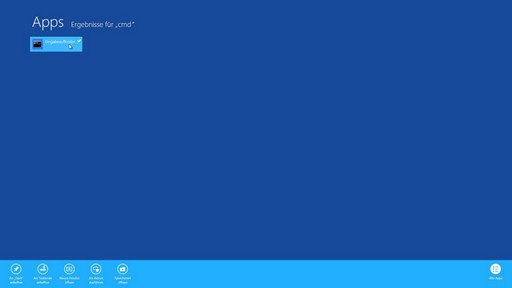
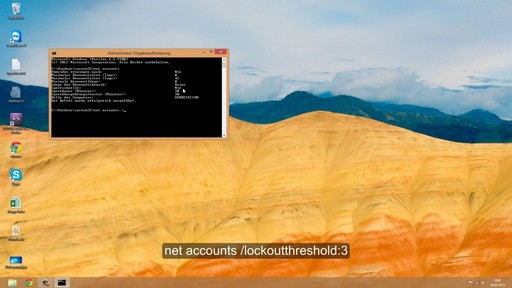
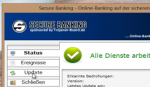
![Windows 10 - Anmeldung ohne Passwort einrichten [Video] kein-passwort-bei-anmeldung-windows-10-1](https://videonerd.de/wp-content/uploads/2015/09/kein-passwort-bei-anmeldung-windows-10-1-150x150.png)

![Kein Passwort bei Anmeldung - Windows 8 [Video] benutzerkonto-passwort-deaktivieren-beitragsbild](https://videonerd.de/wp-content/uploads/2015/06/benutzerkonto-passwort-deaktivieren-beitragsbild-150x150.png)
2 Kommentare